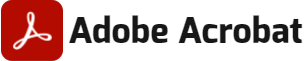Hướng dẫn so sánh các file PDF.
Nhanh chóng phát hiện sự khác biệt giữa các file PDF với công cụ Acrobat Pro Compare Files
Tình huống: Các tài liệu bạn của bạn hoặc người khác gửi cho bạn có thể đã qua rất nhiều sự thay đổi. Làm thế nào để bạn nhận biết được sự thay đổi đó so với trên bản gốc bạn có? Acrobat Pro có tính năng cao cấp để so sánh và nhận ra sự thay đổi đó.
Compare Files có lợi ích gì?
![]() So sánh hai bản.
So sánh hai bản.
Một thanh màu (highlight) giúp bạn nhanh chóng phát hiện ra tất cả các văn bản và hình ảnh khác nhau giữa các file PDF.
![]() Phát hiện sự khác biệt.
Phát hiện sự khác biệt.
Xem những gì đã được thêm, xóa, và sửa đổi trong nháy mắt trong với một bản báo cáo rõ ràng.
![]() Trực quan hóa các thay đổi.
Trực quan hóa các thay đổi.
Dễ dàng di chuyển các tài liệu sử dụng với chế độ xem side-by-side hoặc single-page.
![]() Bộ lọc theo ý bạn
Bộ lọc theo ý bạn
Chỉ xem những thay đổi bạn cần kiểm tra. Lọc theo hình ảnh, văn bản, chú thích hoặc định dạng.
Làm thế nào để so sánh hai file PDF?
Hướng dẫn tóm tắt nhanh
- Mở Acrobat, chọn Tools > Compare Files.
- Click vào Select File bên trái để chọn file gốc (file cũ) bạn cần so sánh.
- Click vào Select File bên phải để chọn file mới.
- Click Compare.
- Xem những thay đổi đã diễn ra tại Compare Results summary.
- Click vào Go to First Change để xem sự thay đổi ở mỗi file.
Tải Hướng dẫn So sánh 2 file PDF trong Acrobat Pro DC (8 pages)
Đối với Acrobat Pro XI (classic) xem tại đây (2 pages)
Hình ảnh đi kèm